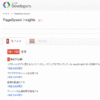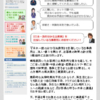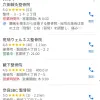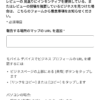PVアップやSEOのためにも、ストレスなく読み進められるページ作りを
ホームページやブログが読みやすければ、他の記事も関心を持って読まれやすくなる!文章の工夫や見出しの利用、写真や動画の載せ方など、快適な閲覧環境を作りましょう。さらに関連記事の表示やリンクの貼り方で読者を引き込む方法も紹介しています。
目次
「SNSで紹介されていた記事だけ読むつもりが、ついいくつも読み進めてしまった」
ということはありませんか?
ホームページやブログが読みやすいと、ストレスなく読み進められるだけでなく、他の記事も関心を持って読まれやすくなります。
SEOなどでホームページを見に来てくれる方を増やす事はネット集客の重要な要素です。
しかし、SEOなどでホームページに来ていただいても、肝心のホームページで
「ページの表示が遅い」
「メニューが分かりにくい」
「文章が読みづらい」
などと思ったら、【戻る】ボタンをタップされてしまいます。横になってダラッとしている時でも読めるくらいが望ましいです。

快適に読み進めてもらって、さらに
「他の記事ももっと読んでみようか」
「ちょっと質問してみよう」
「信用できそうだし来訪しよう」
と思ってくださるようにしましょう。
文章を読みやすくする
文章力をアップするのは、一朝一夕にできることではありません。しかし、ちょっとした工夫で、ある程度は読みやすくできます。
一文を短くする
一文を長々と書くと、文章の意味を取るのが難しくなります。
一文に述語はひとつだけにしましょう。
そうすれば、自然に文は短くなります。
段落も短くする
文字がミッチリ詰まっていると、読みにくい以前に読む気が失せてしまう人が多いです。
そのため、このブログでも段落を細かく区切っています。
見出しを入れる
見出しは本文より目に付きやすいですので、上手く活用すると文章が読みやすくなります。
さらにWordPressのプラグインでは、見出しを利用して目次を作ってくれるものもあります。
下記ページを参考に設置してください。
箇条書きを使う
たとえば「肩こりを予防するコツ」が5つあるとします。
肩こりを予防するには、●●や××のほか、△△や□□も効果的で、さらに☆☆を毎日続けてください。
のように地の文で5つのコツを書き連ねるよりも、
肩こりを予防するコツは次の5つです。
1.●●
2.××
3.△△
4.□□
5.☆☆
と箇条書きにする方が頭に入りやすいです。
写真やイラスト、動画を載せる
文字が延々と並んでいると読むのに疲れるという方は少なくありません。
文章での説明だけでは分かりにくい場合に、写真やイラスト、動画を載せると、読む人が分かりやすくなります。
そうでない場合でも、シンプルな写真やイラストを載せておくと、見た目が変わって読み進めやすくなります。
※意味のある写真やイラストには、Alt属性(画像の説明文)を入れておきましょう。
行間を適度に開ける
行と行の間がミッチリと詰まっていると、それだけで読む気が失せてしまいます。
逆に行間がスカスカに空いているのも、読みにくいです。
行間は「文字サイズの1.3~1.8倍」にされることをオススメいたします。
難しい漢字や馴染の薄い表現を避ける
手書きだと知らない漢字は書けませんが、パソコンやスマホでは日本語変換で知らない漢字が書けてしまいます。
そのため、不必要に漢字を多用してしまいがちです。
また、同業者や研究者向けに書いている文章でなければ、業界用語や専門用語もなるべく避けてください。
分からない言葉をいちいち調べたり、推測しながら読んでくれる人は少ないです。
文字の大きさは14~18pxで
文字サイズが小さすぎると、特にスマホの狭い画面では読むのが苦痛になります。
逆に大きすぎると、画面内の情報量が少なくなって、やはり読むのがきつくなります。
文字サイズは、14px~18pxくらいをオススメいたします。
別の記事も読んでもらうように
ブログ記事の下に関連記事を表示させる
SNSなどで紹介されていたブログ記事を1つ読んだ後に、記事の下で別の記事が紹介されていることがあります。
元の記事に良い印象を持っていれば、ほかの記事も読み進めてしまいがちです。
記事をいくつも読んでいくうちに、「この人は信用できそうだ」と思っていただければ、問い合わせや来訪につながる可能性がでてきます。
とはいえ、自力でブログ記事の後に関連する記事のリンクを載せていくのは大変です。こういう作業は自動化しましょう。
WordPressの場合は、下記ページで紹介されているプラグインがオススメです。
・【ワードプレス】回遊率を上げる関連記事プラグイン
https://bit.ly/3vf1jPh
文中にほかのページへのリンクを貼る
ブログ記事やホームページに関連のあるページがあるのでしたら、記事の一番下よりページの途中にリンクを載せておきましょう。
上で書いたプラグインが、「この記事もぜひ読んでもらいたい」という記事を掲載してくれる保証はありません。
また、ページ下よりも文章の途中にあるリンクの方が目立つのでタップされやすいという効果もあります。
スマホ画面に固定メニューを表示させる
パソコン用ホームページには、横メニューがありますが、幅の狭いスマホの画面で横メニューを表示させるのは無理があります。
そこで、本文の上や下にメニューを表示させていることが多いです。
ところが、本文を読んでいる途中に
- 他のページを見たい
- 問い合わせをしたい
- 注文や予約をしたい
などの場合に、ページの一番上や一番下に移動するのは、文章量が多いと面倒です。
画面の上や下にメニューを常に表示させておくと、いちいち画面をスクロールさせる必要がなくなるのでストレスが減ります。
WordPressのプラグインでもスマホ用の固定メニューを追加できます。下記ページで紹介されているプラグインは日本語表示なので利用しやすいです。
・Fixed Bottom Menuプラグイン
https://blog.riverforest-wp.info/fixed-bottom-menu/
もっと自分が思うようにメニューの色・数・表示場所など指定したい、という場合は、当会にご依頼ください。
ページの表示速度を改善する
ページの表示に何秒もかかると、それだけで多くの人は【戻る】ボタンをタップしてしまいます。
「待ってくれる時間は3秒が限度」
といわれており、3秒以内に表示されないと、一気に直帰率が上がってしまうという調査結果があります。
最近は単純な表示スピードだけでなく、表示する際のページレイアウトのずれも気にする人が増えています。
文章を読んでいたら本文中に突然、写真や動画が割り込んで表示されると、イライラします。
そうならないよう改善したいという方は、当会の下記サービスをご検討ください。
Googleが検索順位を決める基準の1つに、「検索結果画面からページにアクセスした人の満足度」を利用しているという話を前に書きました。
SEOだけでなく読み進めやすいページ作りを、と冒頭で書きましたが、この施策はSEOにもつながります。
ご自身のホームページやブログが、スマホで読みやすいかどうか、ぜひチェックしてみてください。
ただし、自分自身では慣れすぎて客観的に判断できないかもしれません。ご家族やお知り合いの方に見ていただくのも一案です。
引っかかるところやストレスを感じる箇所を書き出して、そこを改善しましょう。